xp sp3 精简版开机提示pci device怎么解决
时间:2016-07-08 来源:互联网 浏览量:
xp sp3 精简版系统开机的时候出现了pci device的提示,开机一直弹“PCI Device”的硬件向导,每次开机都会弹出,而且无法停用,该怎么办?下面小编就跟大家说说xp sp3 精简版开机提示pci device怎么解决。
xp sp3 精简版开机提示pci device的解决方法:
1、将下载的sata驱动压缩包单击右键,并解压;
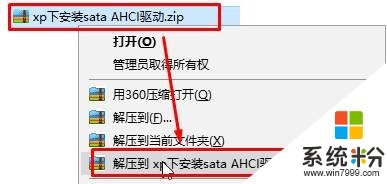
2、在弹出的硬件向导中,选择“从列表或指定位置安装”,点击下一步;

3、点击“不要搜索,我要自己选择要安装的驱动程序”,点击下一步;
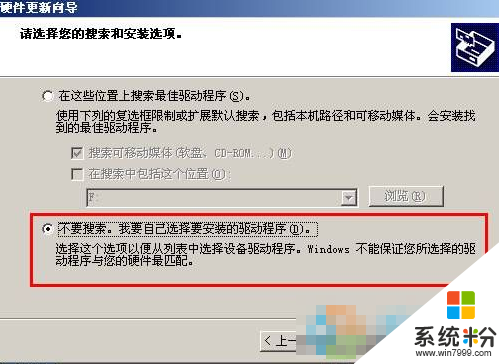
4、选中“显示所有设备”点击下一步;
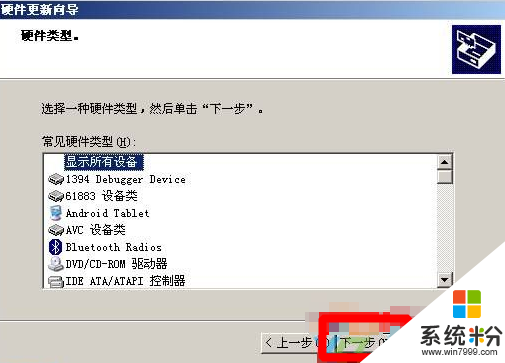
5、点击“从磁盘安装”;
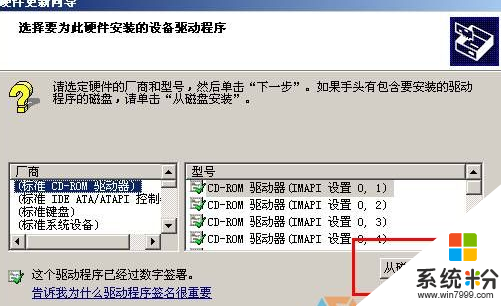
6、点击“浏览”选中之前解压出来的“xp下安装sata AHCI驱动”文件夹,然后按当前系统版本选择“32”or“64”,一般Xp系统多是32位的,然后选中“iaAHCI.inf”点击打开,然后点击确定;
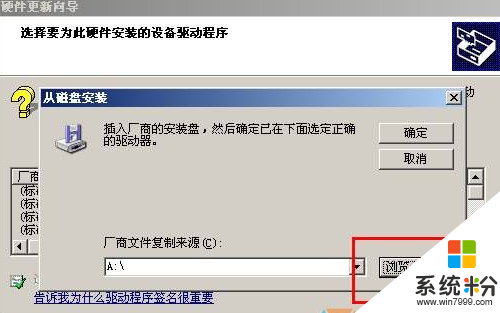
7、在型号框中选择一个驱动点击下一步,若弹出警告窗口点击“是”即可,在弹出是否继续窗口点击“仍然安装”,安装完成后重启计算机即可。
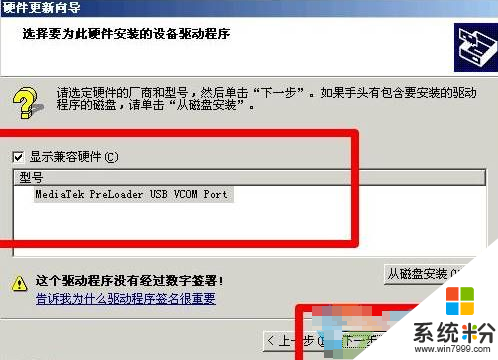
若出现蓝屏或重启依旧不行的问题,请在步骤7中换一个驱动测试。xp sp3 精简版开机提示pci device怎么解决就暂时跟大家说到这里,还有其他的电脑系统下载后使用的疑问都可以上系统粉查看解决的方法。
我要分享:
相关教程
- ·xp精简版ip地址修复时提示“重启”如何解决
- ·xp系统精简版电脑打开速度慢的解决方法
- ·xp开机提示网络有重名怎么回事,xp开机提示网络上有重名解决方法
- ·精简xp系统网页错误404 not found怎么解决
- ·xp电脑开机总是弹出指示器提示框提示“应用程序正在运行“出现的原因以及怎样解决 xp电脑开机总是弹出指示器提示框提示“应用程序正在运行“出现的原因以及解决的方式
- ·windows xp 精简版如何重装,windows xp 精简版重装教程
- ·XP打印机驱动安装失败怎么办?
- ·winxp系统本地连接不见了怎么办
- ·xp系统玩war3不能全屏怎么办
- ·xp系统开机蓝屏提示checking file system on c怎么解决
Xp系统教程推荐
- 1 xp系统ie8安装失败怎么解决 新萝卜家园XP升级ie8失败的排查方法有哪些
- 2 windous xp台式电脑怎样启用休眠功能 windous xp台式电脑启用休眠功能的方法有哪些
- 3 索尼手机4.4系统安装激活XPosed框架的方法有哪些 索尼手机4.4系统如何安装激活XPosed框架
- 4WinXP不显示完整文件夹路径该是如何处理? WinXP不显示完整文件夹路径该处理的方法有哪些?
- 5XP改系统登录名时如何把CMD默认提示路径也更改 XP改系统登录名时怎样把CMD默认提示路径也更改
- 6xp系统u盘格式如何解决 深度技术xp系统转换U盘格式的方法有哪些
- 7WinXP文件无法复制路径太深的解决方法有哪些 WinXP文件无法复制路径太深该如何解决
- 8xp系统里,怎样快速将U盘FAT32格式转换成NTFS格式功能? xp系统里,快速将U盘FAT32格式转换成NTFS格式功能的方法?
- 9xp系统如何开启远程连接网络级别身份验证功能 xp系统怎么开启远程连接网络级别身份验证功能
- 10开启Guest账户后深度技术XP系统无法访问网络怎么解决 开启Guest账户后深度技术XP系统无法访问网络如何解决
最新Xp教程
- 1 XP打印机驱动安装失败怎么办?
- 2 winxp系统本地连接不见了怎么办
- 3 xp系统玩war3不能全屏怎么办
- 4xp系统开机蓝屏提示checking file system on c怎么解决
- 5xp系统开始菜单关机键消失了怎么办
- 6winxp系统开启AHCI操作的方法有哪些 winxp系统开启AHCI操作的方法有哪些
- 7进入XP系统后,操作迟延太久如何解决 进入XP系统后,操作迟延太久解决的方法有哪些
- 8Win8.1专业版资源管理器explorer.exe频繁重启的解决方法有哪些 Win8.1专业版资源管理器explorer.exe频繁重启该如何解决
- 9xp系统ie8安装失败怎么解决 新萝卜家园XP升级ie8失败的排查方法有哪些
- 10大地 XP系统验证码显示小红叉,无法输入网页验证码怎么解决 大地 XP系统验证码显示小红叉,无法输入网页验证码怎么处理
